Kaip nustatyti suplanuotus "Google Voice" pertraukos "Google" nustatymus

etiketės "Google" "WiFi" yra labai patogūs įrankiai, skirti greitai valdyti daugybę įrenginių jūsų tinkle, tačiau nauja funkcija, vadinama suplanuotomis pertraukomis, leidžia jums nustatyti laiko automatiškai sustabdyti tinklo veiklą tam tikroms grupėms.
SUSIJUSIOS: Kaip sukurti ir naudoti šeimos etiketes "Google" "Wi-Fi"
Šis dalykas yra fantastinis , kad vaikai būtų arenoje Po kelių valandų bandydami žvilgtelėti į jų tabletes, jie padeda laikyti juos nuo savo prietaisų naktį. Žinoma, tai nėra naudinga telefonams su duomenų jungtimis, bet, deja, nieko apie tai mes negalime padaryti.
Vis dėlto lengva nustatyti, todėl jei kas naktį pastebėsite šį mygtuką "pristabdyti", šis turėtų jus sutaupyti šiek tiek laiko, nepaminėdamas to, kad jums nereikės prisiminti ką nors padaryti.
Pastaba: prieš pradėdami naudotis suplanuotomis pristabdymo funkcijomis, turėsite nustatyti šeimos etiketę.
Su viskuo pasiruošę eiti, paleisti "Wi-Fi" programą ir perbraukti į dešinę skirtuką
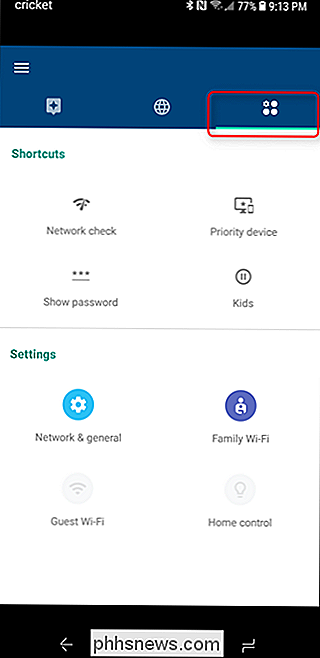
"Settings" meniu bakstelėkite "Family Wi-Fi". Tada pasirinkite "Tvarkaraščiai.
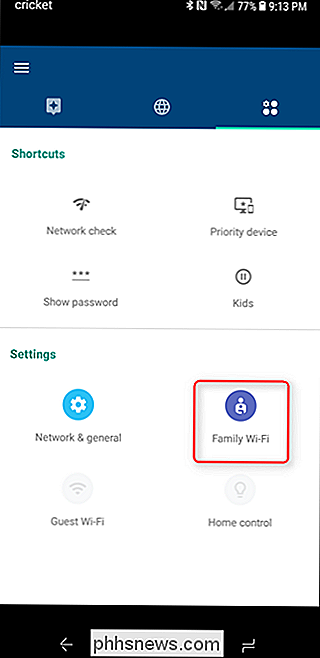
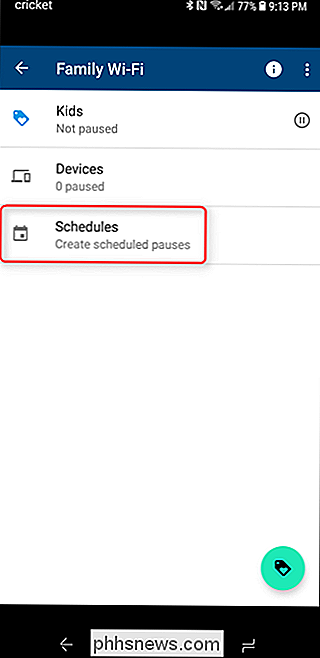
Kadangi tai greičiausiai jūsų pirmą kartą naudojant šią funkciją, šiame meniu nebus nieko. Bakstelėkite mažą kalendoriaus piktogramą apatiniame dešiniajame kampe. Bus pradėtas trumpa apžvalga.
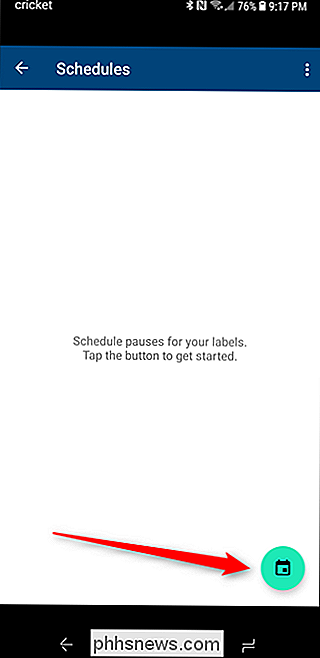
Bakstelėkite nustatymo mygtuką apatiniame kampe, tada sukurkite tvarkaraštį. Galite naudoti vieną iš iš anksto sukonfigūruotų parinkčių, tačiau galite paliesti mygtuką "Sukurti savo", kad sukurtumėte savo. Siekdami išsamumo, mes ketiname pasinaudoti šia galimybe.
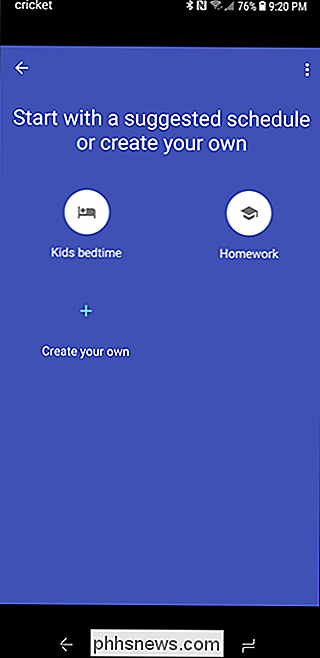
Pirmas dalykas, kurį norėtumėte padaryti, yra nurodyti savo grafiką. Leiskite eiti su "Naktį". Man patinka viskas paprasta.
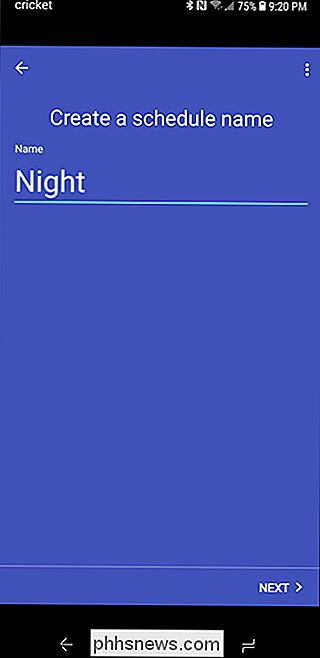
Naudodami vardų rinkinį palieskite Next, tada pasirinkite etiketę, į kurią ketinate taikyti šį tvarkaraštį. Bakstelėkite Kitas dar kartą.
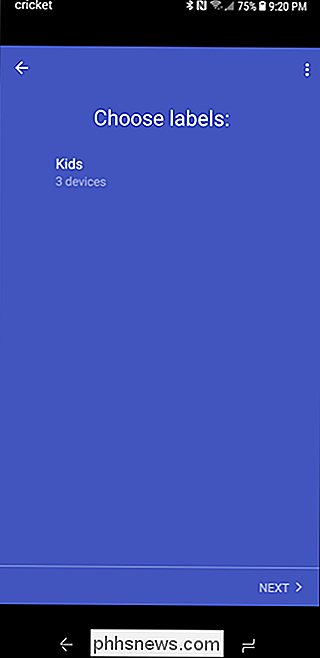
Kitame ekrane pasirinkite pradžios ir pabaigos laiką. Kai baigsite, palieskite "Next".
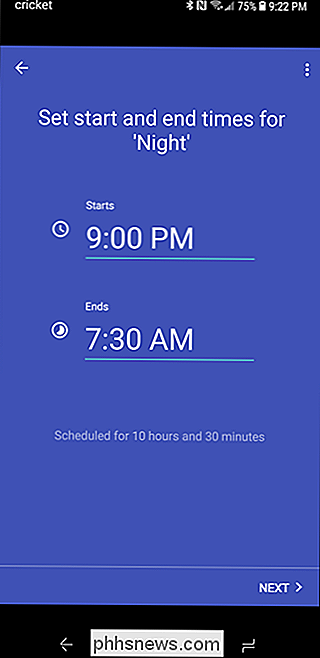
Galiausiai nustatykite dienos užduotis. Bakstelėkite "Kitas" paskutinį kartą. Jūsų tvarkaraštis užims kelias sekundes, kad išsaugotumėte, tada tiesiog spustelėkite "Atlikta", kad užbaigtumėte.
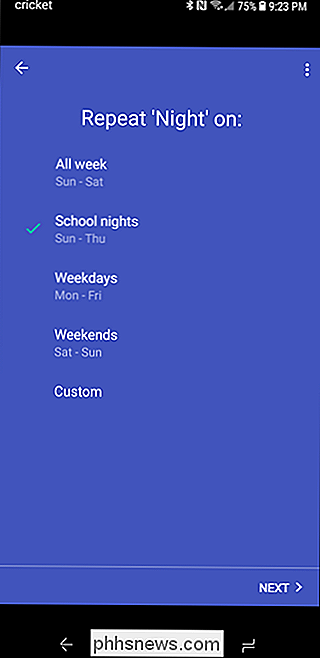
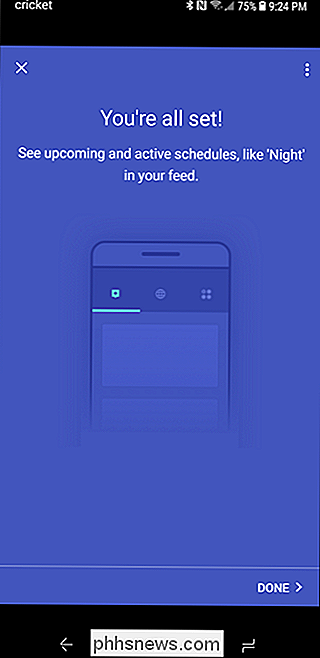
Jei kada nors reikės redaguoti tvarkaraštį arba norite sustabdyti jo automatiškai paleisti, tiesiog sugrįžkite į "Family Wi-Fi" meniu pasirinkite "Tvarkaraščiai", tada pasirinkite tvarkaraštį, kurį norite redaguoti.
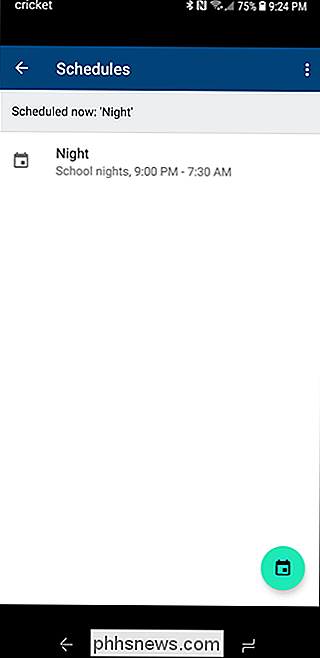
Galite redaguoti jį paliesdami pieštuko piktogramą viršutiniame dešiniajame kampe arba išjunkite jį, paliesdami perjungimo mygtuką.
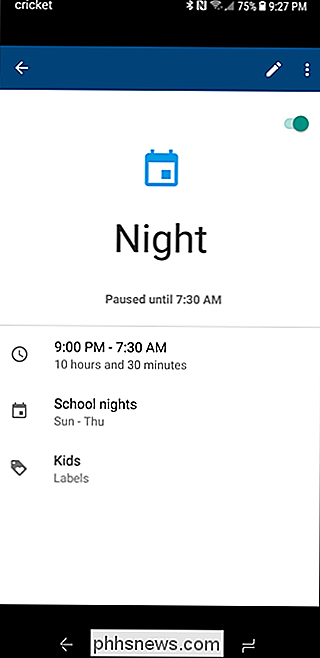
Bam, tai yra viskas tai yra.

Ar nenorite atnaujinti pavasario kūrėjų? Štai kaip tai pristabdyti.
"Microsoft" tam tikru balandžio mėnesiu paleis "Spring Creators Update", taip pat žinomą kaip "Redstone 4". Galite pristabdyti atnaujinimą, kad jo nedelsdami gautumėte, jei naudojate "Windows 10 Professional", "Enterprise" arba "Education". SUSIJĘS: Viskas, kas nauja, "Windows 10" pavasario kūrėjų atnaujinimas, galimas 2018 m.

Kaip išjungti "Rodo daugiau nei kitų programų" pranešimą apie "Android Oreo
Grįždamas prie" Android Marshmallow "," Google "pristatė funkciją, leidžiančią programoms rodyti ir kitas programas. "Facebook" Messenger ir "Twilight" naudoja šią funkciją, kad galėtų iš esmės veikti ekrane tuo pačiu metu, kaip ir kitos naujos programos. SUSIJĘS: Kaip nustatyti "aptiktą ekrano perdangą" "Android" klaida Tačiau tai buvo problema savaime: kai kurios programos nebus paleidžiamos, kai, pavyzdžiui, Waze veikė kažkas panašaus į juos.



